Одной из полезных фишек операционной системы Windows является функция предпросмотра содержимого каталогов. Узнать какой тип файлов храниться в той или иной папке можно по ее внешнему виду. Если содержимое папки однородно, есть смысл заменить ее стандартный динамический значок постоянным. Благо в Windows для этого имеется масса готовых иконок, а сама процедура замены сводится к нескольким кликам мышью. То же самое касается любых ярлыков. А вот со значками файлов все немного сложнее. Заменить иконку файла можно, лишь внеся соответствующие настройки в ассоциации или воспользовавшись специальными программами, например, утилитой IconTo.
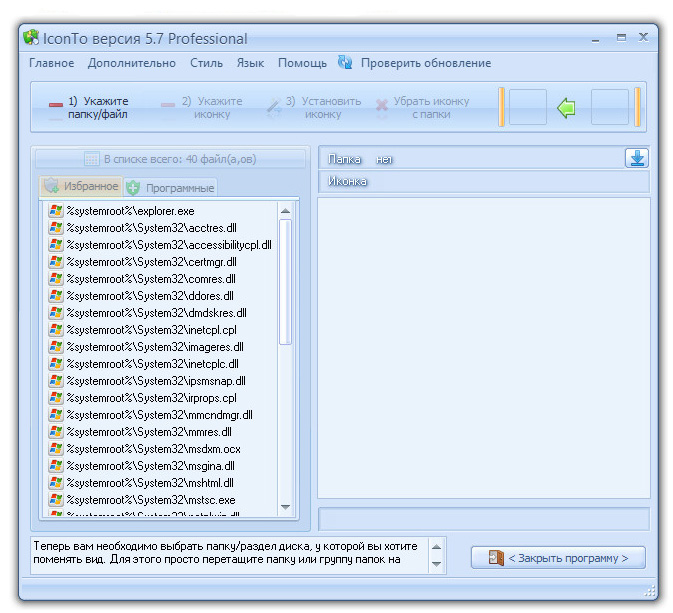
IconTo – это легкая и простая в использовании программка, предназначенная для замены стандартных иконок файлов и папок в Windows. Служит она главным образом для украшения интерфейса операционной системы. В программе уже имеется небольшой набор готовых иконок, дополнительные пакеты можно скачать с сайта разработчика, а кроме того, в качестве иконок для ваших файлов и папок вы можете использовать графику, входящую в состав некоторых системных файлов, например той же библиотеке SHELL32.dll. IconTo укомплектована достаточно простым и понятным интерфейсом, чтобы в нем смог разобраться даже начинающий пользователь. Приложением поддерживается русский язык, имеется возможность смены скинов, присутствует функция сброса настроек папок к значениям по умолчанию.
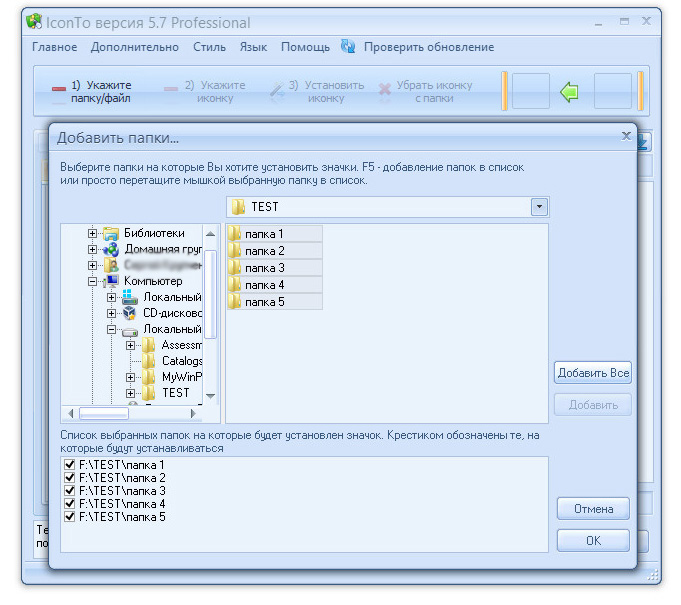
Принцип работы с программой прост. Сначала пользователю предлагается указать папки или файлы, иконки которых предполагается заменить. В левой части рабочего окна утилиты имеются две панели – «Избранные» и «Программные», каждая из которых содержит список доступных библиотек и иконок. Чтобы увидеть доступные изображения, нужно дважды кликнуть по выбранному элементу списка – при этом иконки тут же отобразятся в правой части рабочего окна. Останется лишь выбрать наиболее подходящее изображение и нажать кнопку «Установить иконку». Если вы хотите вернуть одной или нескольким папкам изначальный вид, опять же добавляем их в программу, но на этот раз жмем кнопку «Убрать иконку с папки». Кстати, управлять программой можно из контекстного меню Проводника.
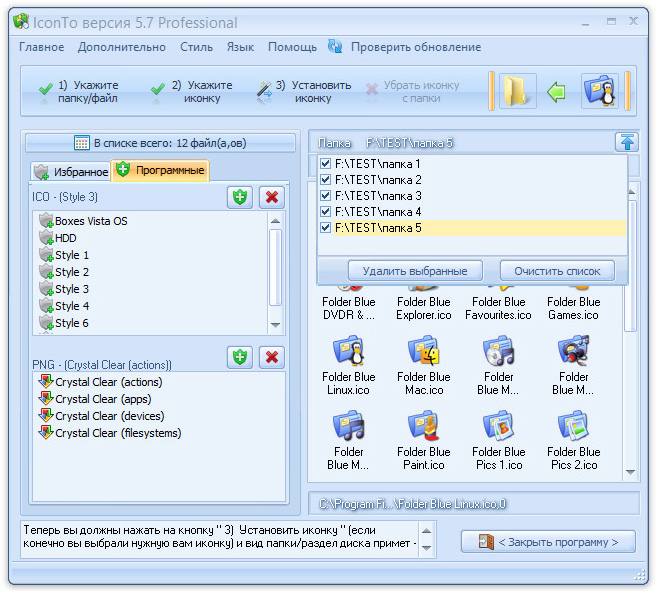
Похожим образом можно заменить иконку и для файлов. Только в данном случае идентификатором служит расширение файла, а поэтому если вы замените иконку одного файла, смена иконок будет автоматически выполнена для всех файлов этого типа. К сожалению, возможность сброса параметров к значениям по умолчанию для файлов разработчиком не предусмотрена, и в отличие от папок, иконки типов файлов придется восстанавливать вручную, для чего придется основательно покопаться в системных библиотеках. Поэтому перед тем как изменять вид файлов, рекомендуем поинтересоваться, в каком системном файле хранится соответствующая расширению иконка. В остальном особых претензий к программе нет. Загрузить актуальную версию программки можно на сайте разработчика www.alexstam.narod.ru. IconTo совершенно бесплатна и полностью совместима с операционными системами Windows 7, 8 и 8.1 обеих разрядностей.
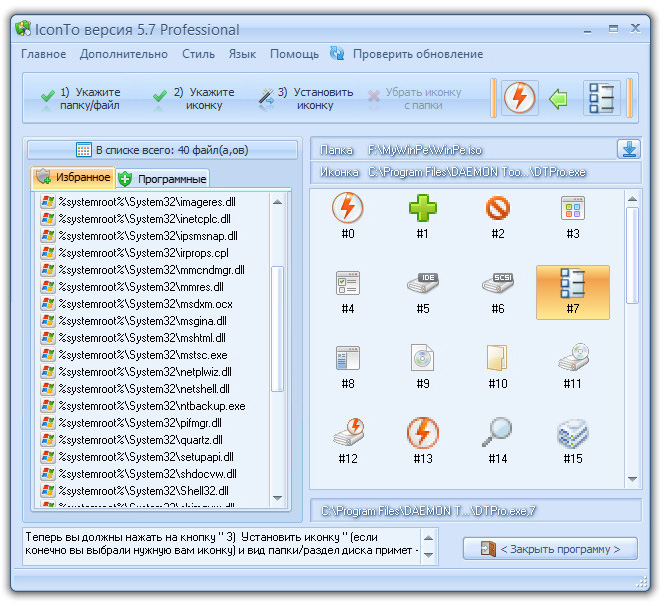
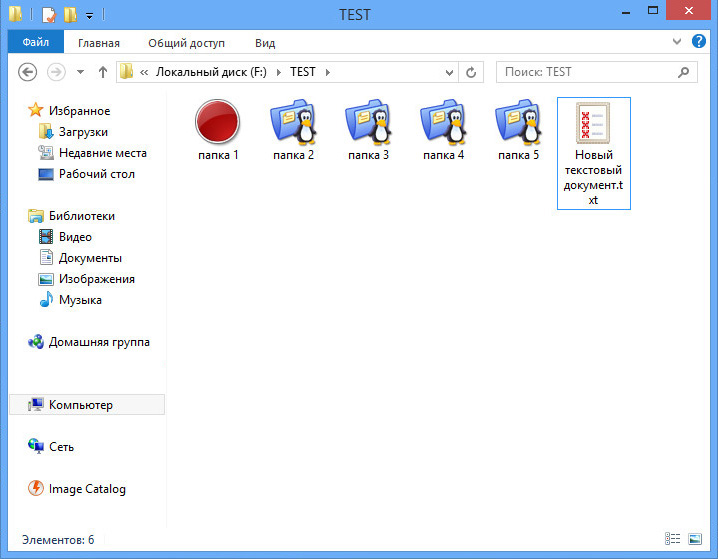
Добавить комментарий